Vous avez parcouru LinkedIn et êtes tombé sur une publication intéressante ou un profil que vous souhaiteriez enregistrer pour référence ultérieure ou partager avec une autre personne ? Prendre des captures d'écran est la solution la plus simple, mais vous vous inquiétez de savoir si LinkedIn notifie les captures d'écran . Ainsi, toutes vos questions sur les captures d'écran liées et sur le fait de savoir si elles seront notifiées trouvent une réponse dans cet article. Restez avec nous jusqu'à la fin.
- Partie 1. Est-ce que LinkedIn notifie les captures d'écran
- Partie 2. Comment prendre des captures d'écran sur LinkedIn sous Windows
- Partie 3. Comment prendre des captures d'écran sur LinkedIn sur Mac
- Partie 4. Comment prendre des captures d'écran sur LinkedIn sur iPhone
- Partie 5. Comment prendre des captures d'écran sur LinkedIn sur Android
- Partie 6. FAQ sur la prise de captures d'écran sur LinkedIn
Partie 1. Est-ce que LinkedIn notifie les captures d'écran
Commençons par l'essentiel : LinkedIn notifie-t-il les captures d'écran
Non, LinkedIn ne notifie pas les captures d'écran d'un profil, d'une publication, d'une histoire, d'une conversation ou de tout autre contenu. Ainsi, aucune alerte ou autre type de notification n'est envoyée lorsqu'une capture d'écran est prise sur LinkedIn. LinkedIn est l'un des sites de réseautage professionnel les plus utilisés qui met l'accent sur la protection des données des utilisateurs ainsi que sur la confidentialité et offre également plusieurs options permettant au propriétaire du compte de contrôler qui peut voir son profil et ses informations. Mais en ce qui concerne les captures d'écran, il n'y a aucune restriction ou notification à ce sujet.
Partie 2. Comment prendre des captures d'écran sur LinkedIn sous Windows
Donc, après avoir répondu à votre question sur la notification de LinkedIn lorsque vous faites une capture d'écran, la prochaine étape consiste à savoir comment prendre des captures d'écran. Les captures d'écran LinkedIn sur Windows peuvent être prises comme n'importe quelle autre capture d'écran. Néanmoins, les 2 meilleures méthodes sont expliquées ci-dessous.
1. HitPaw Edimakor Enregistreur d'écran
Une autre façon de capturer des captures d'écran sur votre système Windows en haute qualité et avec des fonctionnalités supplémentaires est d'utiliser un outil d'enregistrement d'écran professionnel et le meilleur que nous pouvons recommander ici est Edimakor Enregistreur d'Écran. Il s'agit d'un excellent logiciel d'enregistrement d'écran riche en fonctionnalités qui peut être utilisé sur Windows et Mac. À l'aide du logiciel, vous pouvez choisir de capturer et d'enregistrer votre bureau, votre webcam, vos appels vidéo et tout ce qui s'affiche sur votre écran. De plus, le logiciel vous offre la possibilité d' enregistrer l'audio du système ainsi que votre voix. Vous pouvez choisir d'enregistrer toute la zone ou de choisir la zone personnalisée. Le logiciel fonctionne également comme un excellent outil de streaming.
Veuillez noter que vous devez obtenir l'autorisation avant d'enregistrer et ne pas divulguer les informations privées d'autres personnes.
Les étapes ci-dessous peuvent être suivies pour prendre des captures d'écran LinkedIn à l'aide de HitPaw Enregistreur d'Écran.
Étape 1 :Sur votre système, téléchargez, installez, puis ouvrez le logiciel Edimakor Enregistreur d'Écran. Sur la page d'accueil, appuyez sur l'option Écran & Caméra sous l'onglet Accueil.
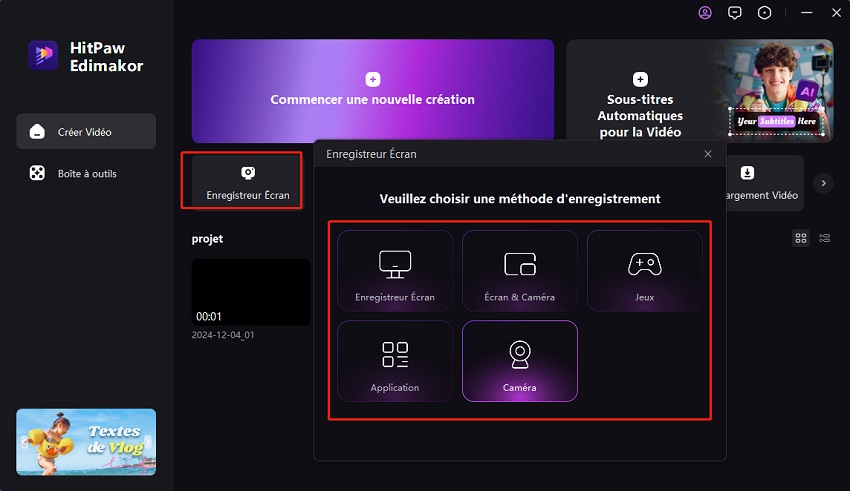
Remarque :Ouvrez le profil LinkedIn ou la publication à capturer
Étape 2 :Choisissez la zone à capturer ou sélectionnez le plein écran.
Étape 3 :Dans la fenêtre d’enregistrement, cliquez sur l’icône de l’appareil photo pour prendre une capture d’écran de la zone sélectionnée.
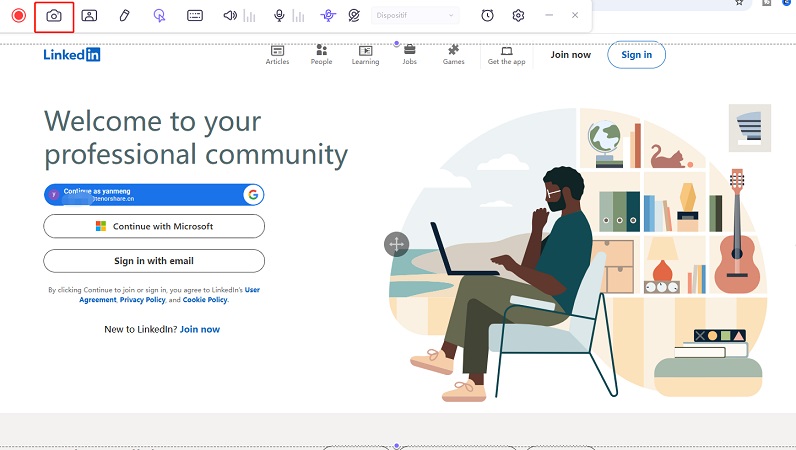
Étape 4 :La capture d'écran sera enregistrée dans le dossier sélectionné sur votre système. Vous pouvez modifier et choisir l'emplacement d'enregistrement des captures d'écran dans Général > Le chemin de destination.
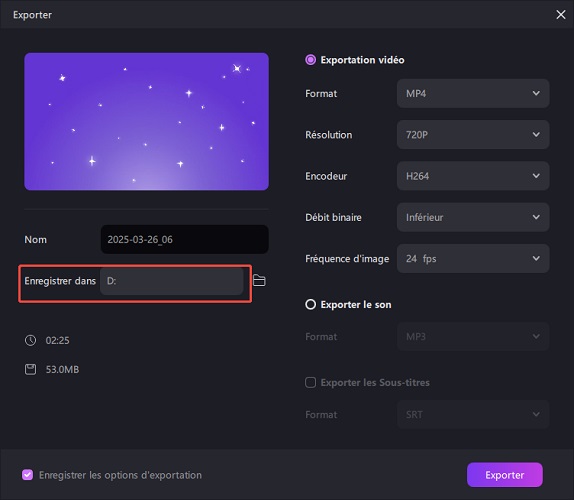
2. Snipping Tool
L'outil Capture d'écran est une fonctionnalité Windows qui permet de prendre des captures d'écran d'un écran entier, d'une zone rectangulaire ou d'une fenêtre et de les enregistrer sous la forme d'un fichier image. Cette fonctionnalité est disponible sur les systèmes d'exploitation Windows 7/8/10 et 11.
Vous trouverez ci-dessous les étapes détaillées pour utiliser l’outil de capture d’écran pour prendre des captures d’écran LinkedIn sous Windows.
Étape 1 :Sur votre système Windows, appuyez sur le bouton Démarrer, saisissez l’outil de capture et cliquez sur Entrée.
Étape 2 :La fenêtre de l'outil de capture s'ouvre et vous permet de développer le menu du mode de capture et de sélectionner l'option souhaitée.
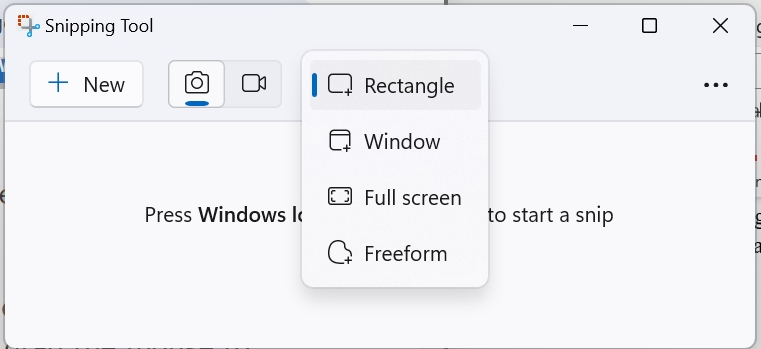
Étape 3 :Ensuite, vous pouvez appuyer sur Nouveau ou également appuyer sur la touche Windows + Maj + S pour lancer la nouvelle action de capture.
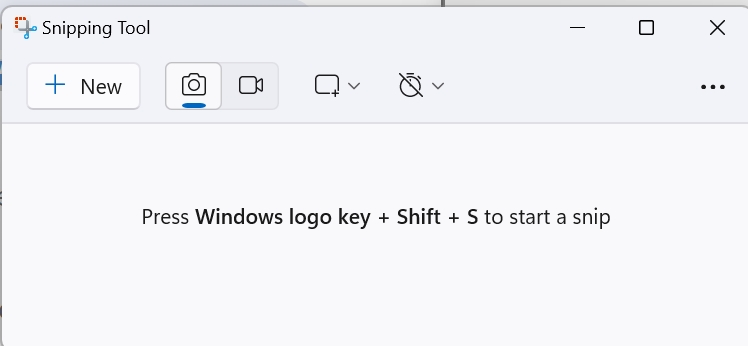
Étape 4 :Ouvrez le contenu LinkedIn pour lequel vous devez capturer la capture d’écran et sélectionnez la zone.
Étape 5 :La capture d'écran apparaîtra dans la fenêtre de l'outil Capture d'écran. Ici, vous pouvez choisir de la modifier à l'aide de Paint, de l'enregistrer ou de la copier.
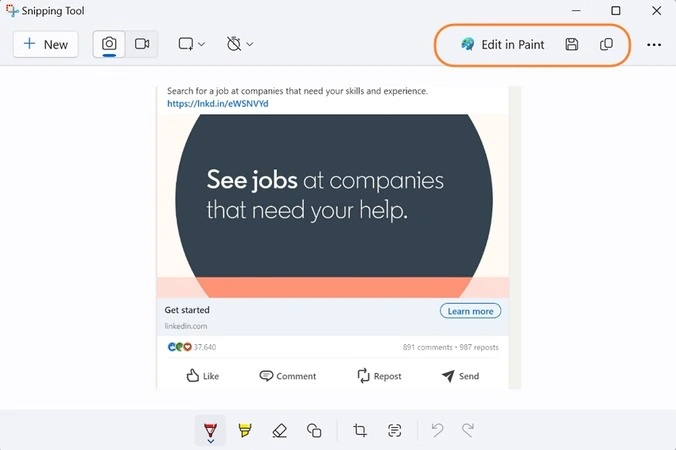
Remarque :Les étapes et les options peuvent différer selon les versions.
Partie 3. Comment prendre des captures d'écran sur LinkedIn sur Mac
Bien qu'il existe plusieurs méthodes différentes pour prendre des captures d'écran sur Mac, la plus simple et la plus rapide consiste à utiliser les raccourcis système. À l'aide des raccourcis, vous pouvez choisir de capturer une capture d'écran d'un écran entier, d'une partie sélectionnée ou d'une fenêtre selon vos besoins. Par défaut, la capture d'écran capturée sera enregistrée sous forme de fichier PNG nommé « Capture d'écran (date) à (heure) sur votre bureau.
Remarque :l’emplacement par défaut peut être modifié si nécessaire.
Les raccourcis pour capturer différentes zones sur votre Mac peuvent être vérifiés comme ci-dessous.
- Capture de l'écran entier: Shift+Cmd+3
- Capture d'une partie de l'écran: Shift+Cmd+4
- Capture d'une fenêtre ou d'un menuz: Maj+Cmd+4+Barre d'espace

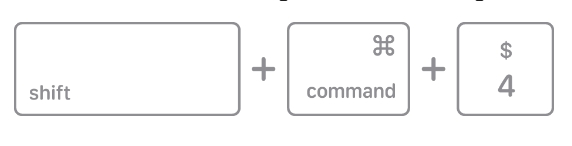

Partie 4. Comment prendre des captures d'écran sur LinkedIn sur iPhone
Prendre des captures d'écran LinkedIn sur un iPhone est identique à prendre des captures d'écran de n'importe quelle autre page. Selon la version de votre iPhone et son système d'exploitation ou si votre téléphone utilise Face ID ou Touch ID, les étapes peuvent varier. Les captures d'écran prises sur l'iPhone sont enregistrées dans l'application Photos de l'appareil sous forme d'image. Pour vérifier toutes les captures d'écran, vous pouvez accéder à Photos > Albums > Captures d'écran
Découvrez les étapes à suivre pour prendre des captures d’écran d’iPhone.
Étape 1 :Ouvrez la page ou la publication LinkedIn pour laquelle une capture d'écran doit être prise. Ensuite, appuyez rapidement puis relâchez simultanément le bouton latéral et le bouton de volume (pour l'appareil utilisant Face ID) et le bouton latéral et le bouton d'accueil (pour l'appareil utilisant Touch ID).
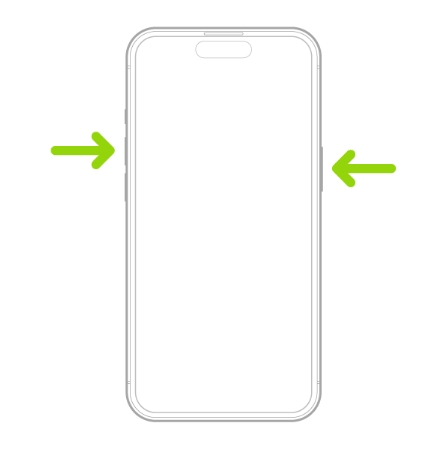
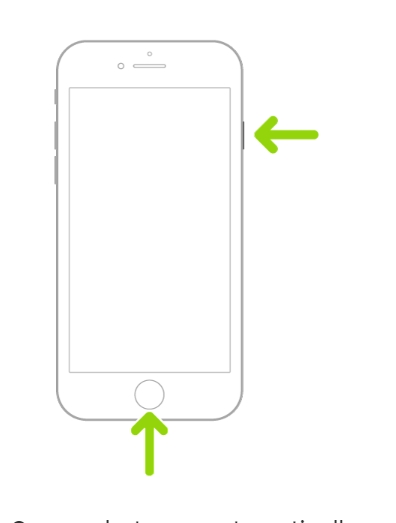
Étape 2 :La miniature de la capture d'écran apparaîtra dans le coin inférieur gauche du téléphone et vous pourrez soit l'afficher en appuyant dessus, soit la faire disparaître en la faisant glisser vers la gauche.
Partie 5. Comment prendre des captures d'écran sur LinkedIn sur Android
La capture d'écran LinkedIn sur votre appareil Android peut être prise à l'aide de touches de raccourci simples qui peuvent varier d'une version du système d'exploitation à l'autre. Les captures d'écran capturées peuvent également être visualisées, modifiées et partagées sous forme d'image ou de fichier vidéo.
Pour prendre une capture d’écran, ouvrez simplement la publication LinkedIn, puis appuyez simultanément sur les boutons d’alimentation et de réduction du volume.
Sur certains appareils, vous devrez peut-être appuyer longuement sur le bouton d'alimentation, puis cliquer sur le bouton Capture d'écran.
L'aperçu de la capture d'écran apparaîtra sur l'écran du téléphone.
Partie 6. FAQ sur la prise de captures d'écran sur LinkedIn
-
Q1.Quelqu'un peut-il dire si vous faites une capture d'écran de LinkedIn ?
A1. Non, il n'existe aucun moyen par lequel quiconque puisse savoir et vous dire si vous avez fait une capture d'écran de LinkedIn.
-
Q2. LinkedIn vous avertit-il lorsque vous consultez le profil de quelqu'un ?
A2. Oui, LinkedIn envoie des alertes et des notifications par e-mail au propriétaire du profil lorsque celui-ci est consulté par quelqu'un (en fonction des paramètres du propriétaire du profil). L'historique des consultations du profil enregistre chaque consultation pendant 90 jours.
-
Q3. LinkedIn notifie-t-il les captures d'écran de la photo de profil ?
A3. Non, LinkedIn ne notifie pas si une capture d'écran est prise pour une photo de profil ou tout autre contenu sur la plateforme.
-
Q4. Comment savoir quand quelqu'un a fait des captures d'écran sur LinkedIn ?
A4. Il n’existe aucun moyen direct de savoir si quelqu’un a pris des captures d’écran sur LinkedIn. Cependant, certaines solutions de contournement peuvent être essayées, comme l’étude des changements dans les mesures d’engagement qui peuvent résulter du partage d’une capture d’écran de votre publication, de votre story ou de tout autre contenu par quelqu’un.
Conclusion
Ainsi, vous pouvez garder vos soucis à distance en ce qui concerne les captures d'écran de notification LinkedIn. Ainsi, sur votre Windows, Mac, iPhone et Android, il existe plusieurs façons différentes de prendre des captures d'écran LinkedIn. L'utilisation d'un outil d'enregistrement professionnel comme Edimakor Enregistreur d'Écran offre de multiples fonctions. Bien qu'il n'y ait aucune restriction de la part de la plateforme pour prendre des captures d'écran, il est toujours bon de respecter les droits d'auteur et d'obtenir l'autorisation de prendre une capture d'écran. De plus, votre intention de prendre la capture d'écran ne doit nuire à personne et être conforme à l'étiquette professionnelle de la plateforme.
Page d'accueil > Conseils pour l'enregistrement vidéo > Est-ce que LinkedIn notifie les captures d'écran [Guide Complet]
Laisser un Commentaire
Créez votre avis sur les articles HitPaw Edimakor







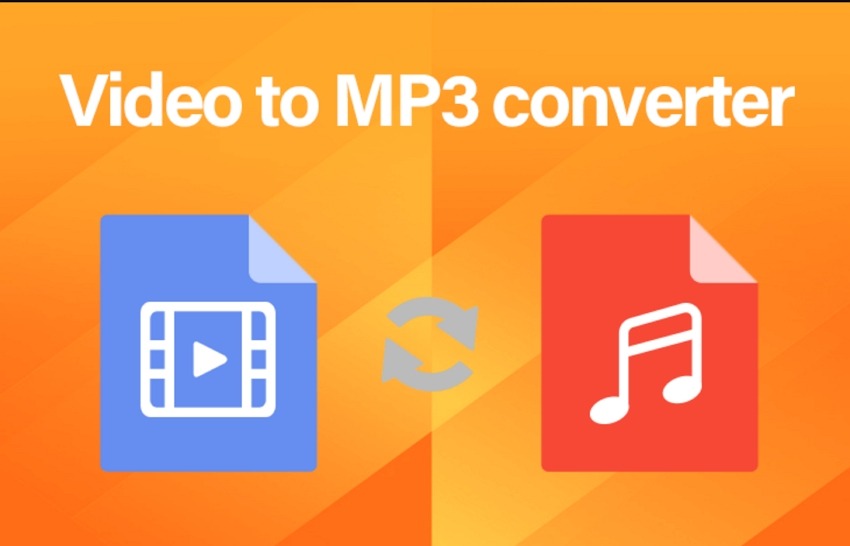

Renaud Norbert
Rédacteur en chef
Renaud Norbert le rédacteur en chef d'Edimakor, dédié à l'art et à la science du montage vidéo. Passionné par la narration visuelle, Yuraq supervise la création de contenu de haute qualité qui propose des conseils d'experts, des tutoriels approfondis et les dernières tendances en matière de production vidéo.
(Cliquez pour noter cet article)